Bạn đang tìm kiếm cách mở full màn hình Google Meet trên điện thoại, máy tính khi có thành viên chia sẻ màn hình trên Google Meet hay trình chiếu PowerPoint trên Google Meet để xem nội dung được hiển thị đầy đủ, rõ ràng hơn. Bài viết dưới đây sẽ hướng dẫn cho các bạn 2 cách mở full màn hình Google Meet khi học, họp online cực dễ.
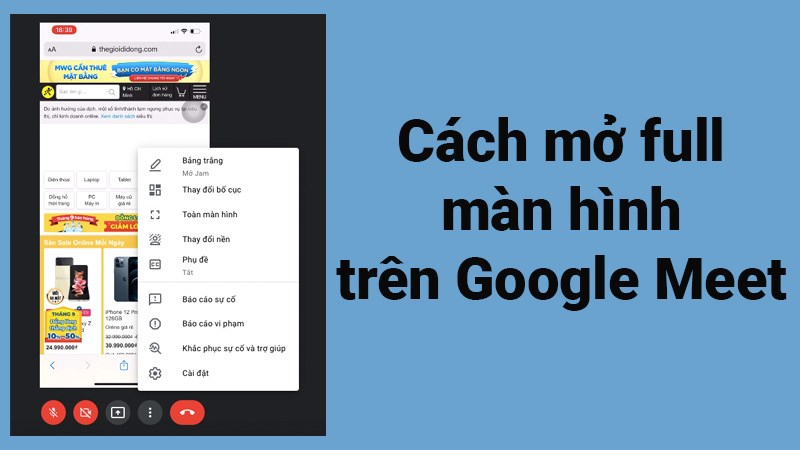
2 cách mở full màn hình Google Meet khi học, họp online cực dễ
1. Cách mở full màn hình Google Meet trên điện thoại
Hướng dẫn nhanh
- Mở ứng dụng Google Meet, tại lớp học, họp online nhấn vào biểu tượng ô vuông nền trắng ở góc dưới bên phải cửa sổ của người đang trình bày.
- Để thoát khỏi chế độ toàn màn hình trên Google Meet thì bạn chỉ cần nhấn vào biểu tượng ô vuông nền trắng một lần nữa.
Hướng dẫn chi tiết
Bước 1: Mở ứng dụng Google Meet, tại lớp học, họp online nhấn vào biểu tượng ô vuông nền trắng ở góc dưới bên phải cửa sổ của người đang trình bày.
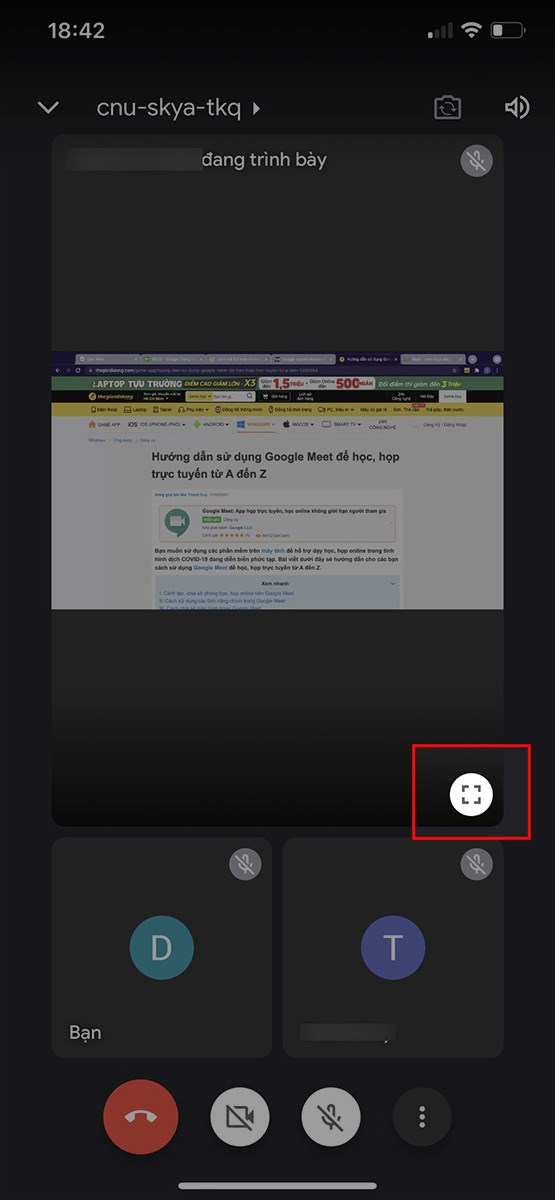
Mở ứng dụng Google Meet, tại lớp học, họp online nhấn vào biểu tượng ô vuông nền trắng
Và đây là kết quả sau khi mở full màn hình Google Meet trên điện thoại.
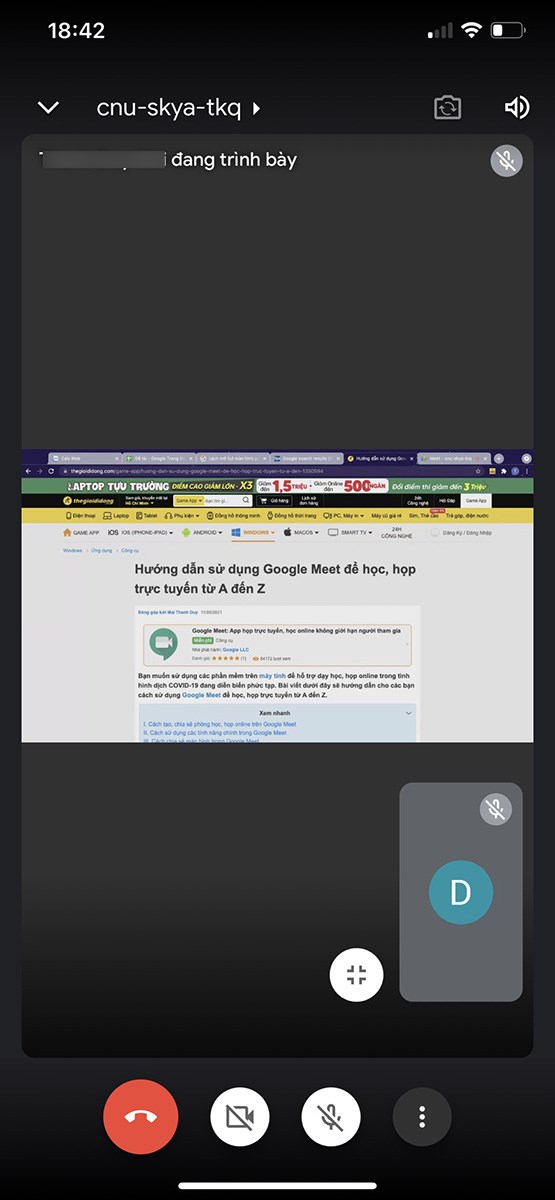
Và đây là kết quả sau khi mở full màn hình Google Meet trên điện thoại
Bước 2: Để thoát khỏi chế độ toàn màn hình thì bạn chỉ cần nhấn vào biểu tượng ô vuông nền trắng một lần nữa.
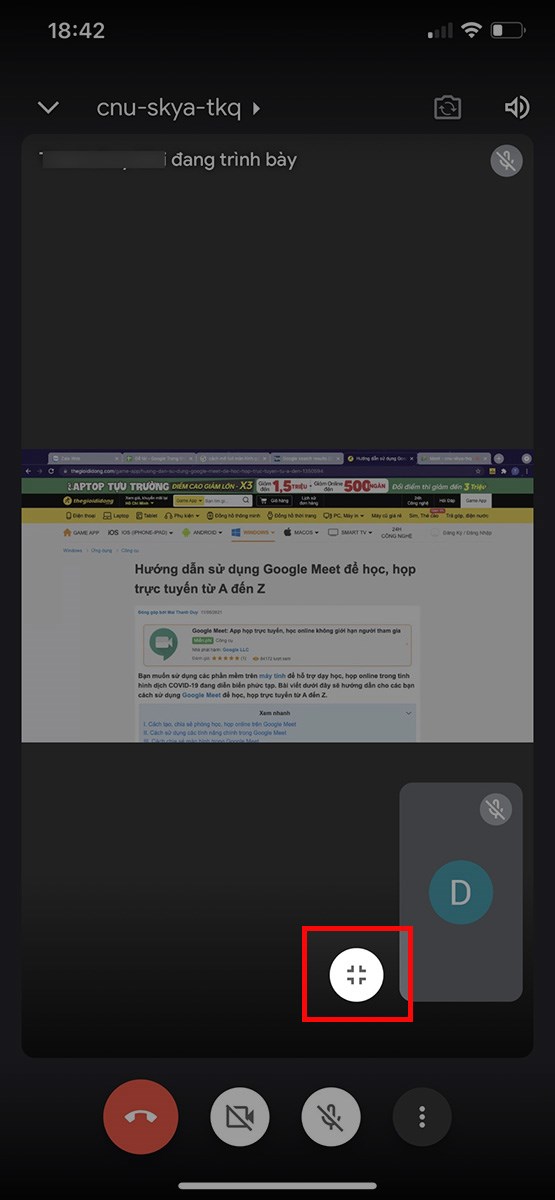
Để thoát khỏi chế độ toàn màn hình thì bạn chỉ cần nhấn vào biểu tượng ô vuông nền trắng một lần nữa
2. Cách mở full màn hình Google Meet trên máy tính
Hướng dẫn nhanh
- Mở Google Meet trên máy tính, tại lớp học, họp online nhấn vào biểu tượng dấu 3 chấm > Chọn Toàn màn hình.
- Để thoát khỏi chế độ full màn hình trên Google Meet thì bạn chỉ cần nhấn vào biểu tượng 3 dấu chấm > Chọn Thoát chế độ toàn màn hình.
Hướng dẫn chi tiết
Bước 1: Mở Google Meet trên máy tính, tại lớp học, họp online nhấn vào biểu tượng dấu 3 chấm > Chọn Toàn màn hình.
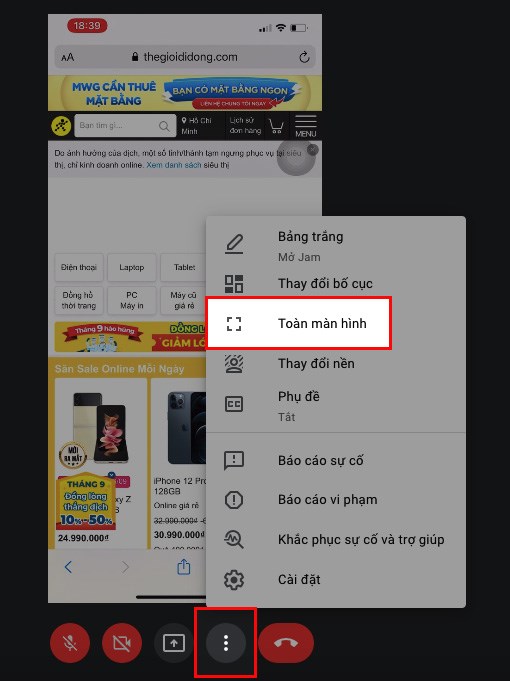
Mở Google Meet trên máy tính nhấn vào biểu tượng dấu 3 chấm > Chọn Toàn màn hình
Và đây là kết quả sau khi mở full màn hình Google Meet trên máy tính.
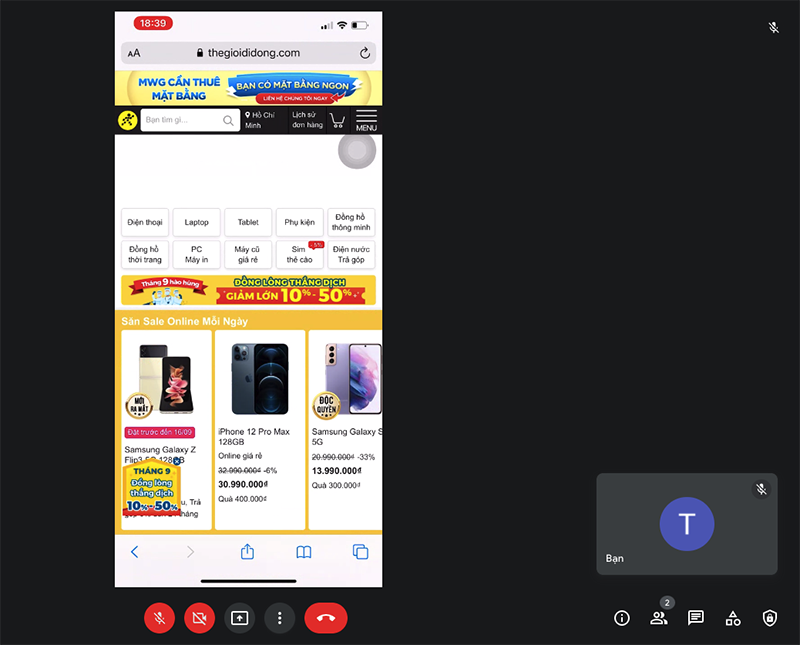
Và đây là kết quả sau khi mở full màn hình Google Meet trên máy tính
Bước 2: Để thoát khỏi chế độ full màn hình trên Google Meet thì bạn chỉ cần nhấn vào biểu tượng 3 dấu chấm > Chọn Thoát chế độ toàn màn hình.
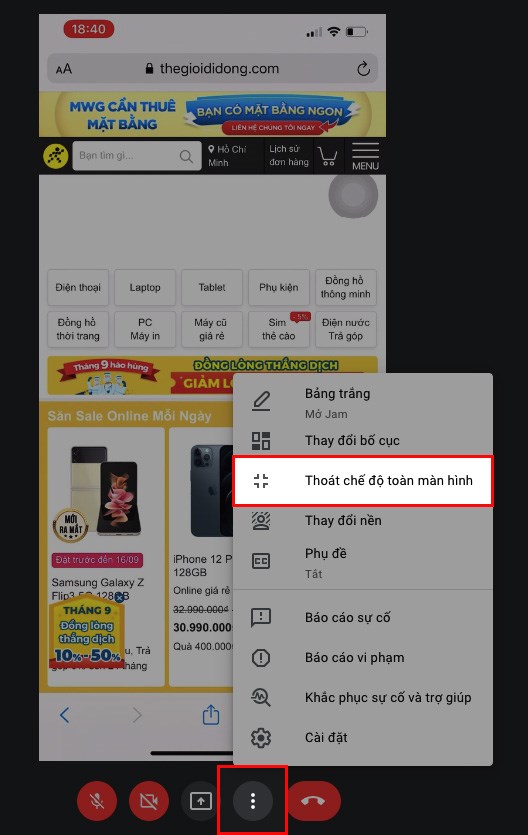
Nhấn vào biểu tượng 3 dấu chấm > Chọn Thoát chế độ toàn màn hình
Bài viết trên đã hướng dẫn cho các bạn 2 cách mở full màn hình Google Meet khi học, họp online cực dễ. Nếu bạn thấy hữu ích thì hãy chia sẻ với bạn bè và đừng quên để lại bình luận phía bên dưới nhé!
















